Como criar um fórum no WordPress (em 6 etapas fáceis)
Está achando difícil incentivar os visitantes a se envolverem com seu website? Ou talvez esteja lutando para criar uma comunidade próspera de pessoas com a mesma opinião.
Uma das maneiras mais fáceis de resolver esses problemas é aprender a criar um fórum no WordPress. Esse recurso permite que os usuários façam e respondam perguntas, ajudando-os a resolver problemas mais rapidamente.
Além disso, ao cultivar uma comunidade on-line, você pode criar confiança e aumentar a fidelidade à marca por meio de interações significativas. Isso pode funcionar especialmente bem em sites de associação, que prosperam quando os usuários se sentem parte de algo maior.
Por último, mas não menos importante, um fórum pode ajudá-lo a melhorar a otimização de mecanismos de pesquisa (SEO) em seu site. Você pode iniciar tópicos com palavras-chave populares que as pessoas usam para encontrar conteúdo como o seu. Essa é uma ótima maneira de direcionar mais tráfego orgânico para suas páginas.
Nesta postagem, daremos uma olhada mais de perto nos benefícios dos fóruns. Em seguida, mostraremos como adicionar um fórum ao WordPress, usando o plug-in bbPress.
Vamos a isso!
Os benefícios de adicionar um fórum ao seu site
Um fórum é uma ótima maneira de tornar seu site mais interativo. Ele permite que as pessoas façam perguntas, publiquem respostas e se conectem com outros membros ou clientes. Como resultado, você pode aumentar o valor que oferece aos visitantes e Aumente seu público.
Além disso, níveis mais altos de engajamento pode incentivar os visitantes a permanecerem em seu site por mais tempo. Portanto, seu fórum pode ajudá-lo a reduzir as taxas de rejeição (a quantidade de usuários que saem imediatamente após chegarem ao site) e aumentar o tempo no site (TOS). Por sua vez, melhorar essas métricas é uma ótima maneira de aumentar a classificação do seu site nos mecanismos de pesquisa.
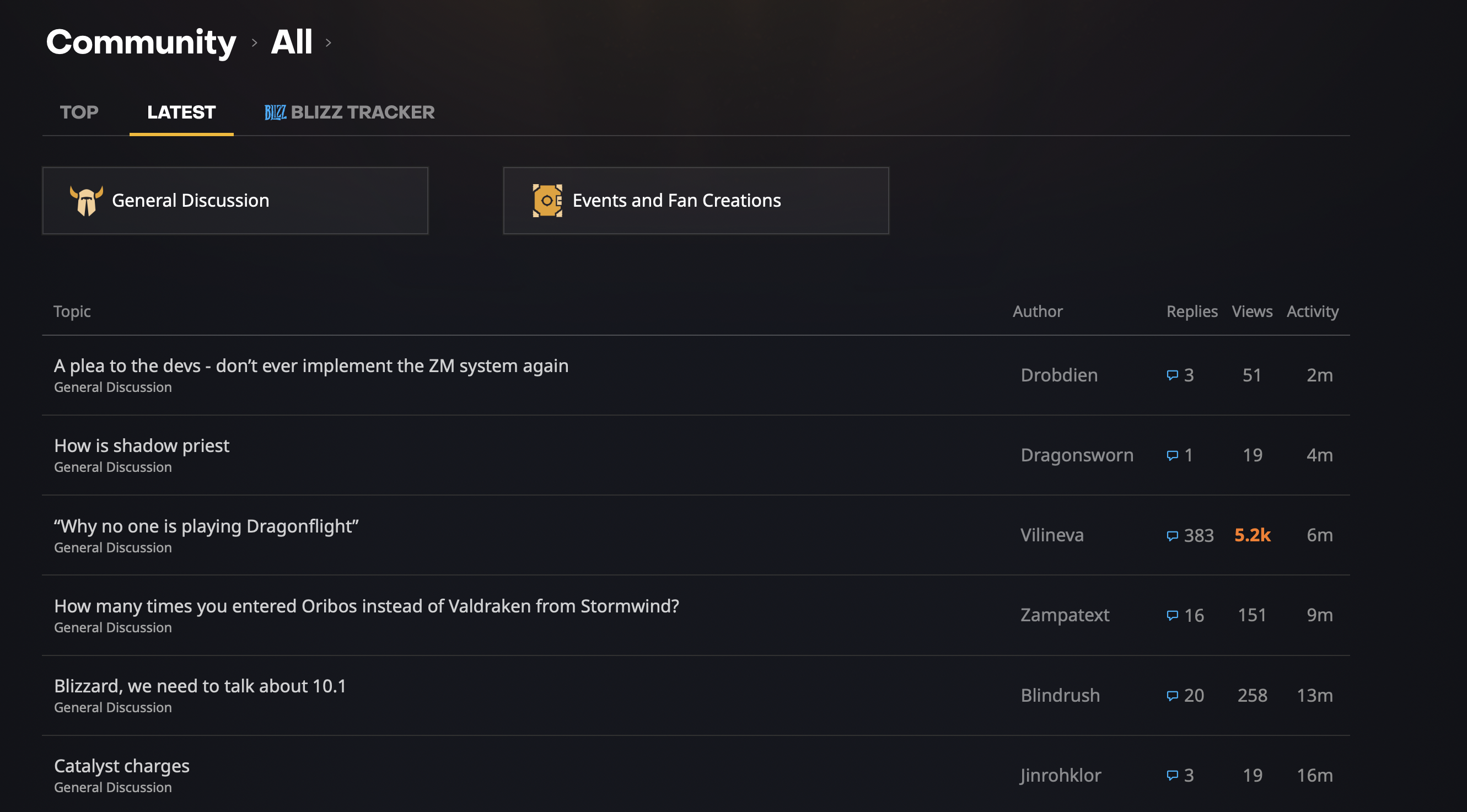
Os fóruns também podem ser usados para resolver problemas dos clientes. Isso é especialmente útil para sites de comércio eletrônico, pois significa que os compradores nem sempre precisam entrar em contato com os canais de suporte ao cliente. Isso economiza o tempo deles e permite que você aumentar a eficiência em sua empresa.
Além disso, ao cultivar uma comunidade on-line, você pode criar confiança e aumentar a fidelidade à marca por meio de interações significativas. Isso pode funcionar especialmente bem em sites de associaçãoque prosperam quando os usuários se sentem parte de algo maior.
Por último, mas não menos importante, um fórum pode ajudá-lo a melhorar a otimização de mecanismos de pesquisa (SEO) em seu site. Já mencionamos algumas métricas importantes, mas você também pode iniciar tópicos com palavras-chave populares que as pessoas usam para encontrar conteúdo como o seu. Essa é uma ótima maneira de direcionar mais tráfego orgânico para suas páginas.
Uma introdução ao o plug-in bbPress
Há muitos maneiras de adicionar um fórum ao WordPress. Você pode fazer isso manualmente, mas isso exige muito tempo e conhecimento. Uma opção mais simples é usar um plug-in, como o bbPress:
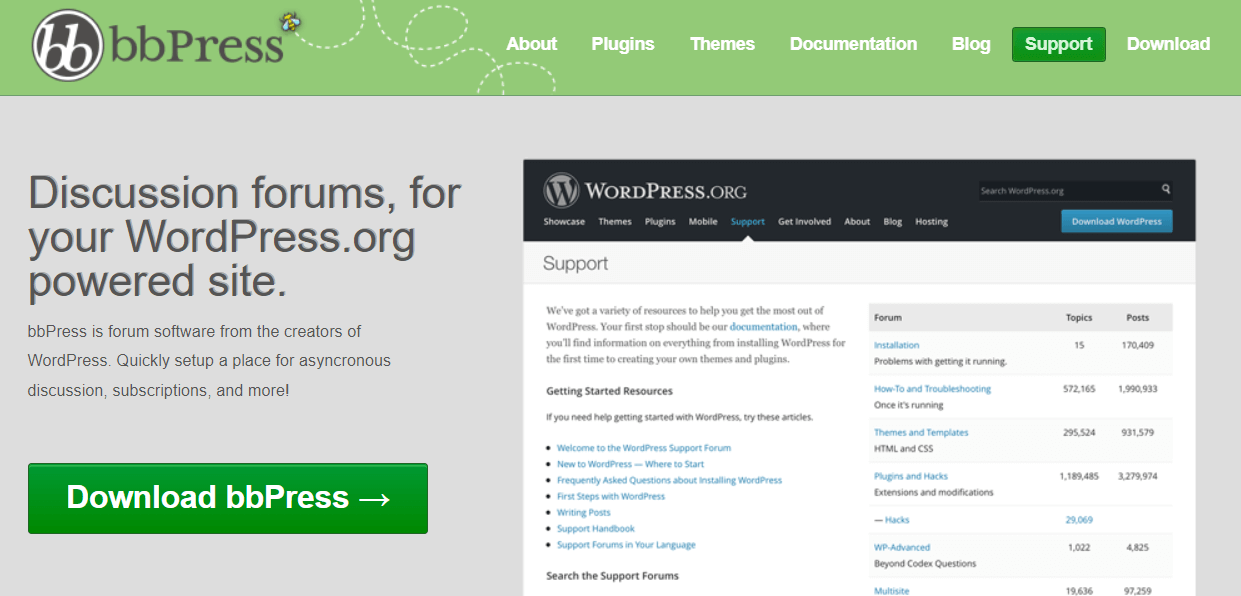
O plug-in bbPress foi desenvolvido pelas pessoas por trás do próprio WordPress, portanto, ele se integra perfeitamente à plataforma principal. Ele também é muito fácil de usar.
O bbPress é de código aberto, gratuito e adequado tanto para iniciantes quanto para usuários avançados. Se quiser ampliar sua funcionalidade, você pode escolher entre muitos complementos gratuitos e premium.
Além disso, o bbPress oferece muitos recursos de alta especificação que o tornam uma opção superior para criar um fórum no WordPress. Por exemplo, você pode tornar seus fóruns acessíveis ao público ou restringi-los a apenas alguns usuários.
Se você estiver administrando um site de associação, também ficará feliz em saber que o plug-in bbPress se integra perfeitamente com nosso próprio plug-in MemberMouse. Dessa forma, você pode restringir o acesso ao fórum somente àqueles que têm uma associação ativa em seu site. Isso é particularmente útil se você oferecer cursos (ou produtos similares) para níveis específicos de associação.
Como criar um fórum no WordPress (em 6 etapas)
Agora que você entende os benefícios de usar o bbPress, vamos explorar como criar um fórum no WordPress.
Etapa 1: Crie seu primeiro fórum
Para criar seu primeiro fórum, você precisará instalar e ativar o plug-in bbPress. Felizmente, você pode fazer isso diretamente no painel do WordPress.
Tudo o que você precisa fazer é navegar até Plugins > Adicionar novo. Em seguida, digite "bbPress" na barra de pesquisa e clique em Install Now > Activate (Instalar agora > Ativar):

Nesse ponto, navegue até Forums (Fóruns) em seu painel. Em seguida, clique em Add New (Adicionar novo):
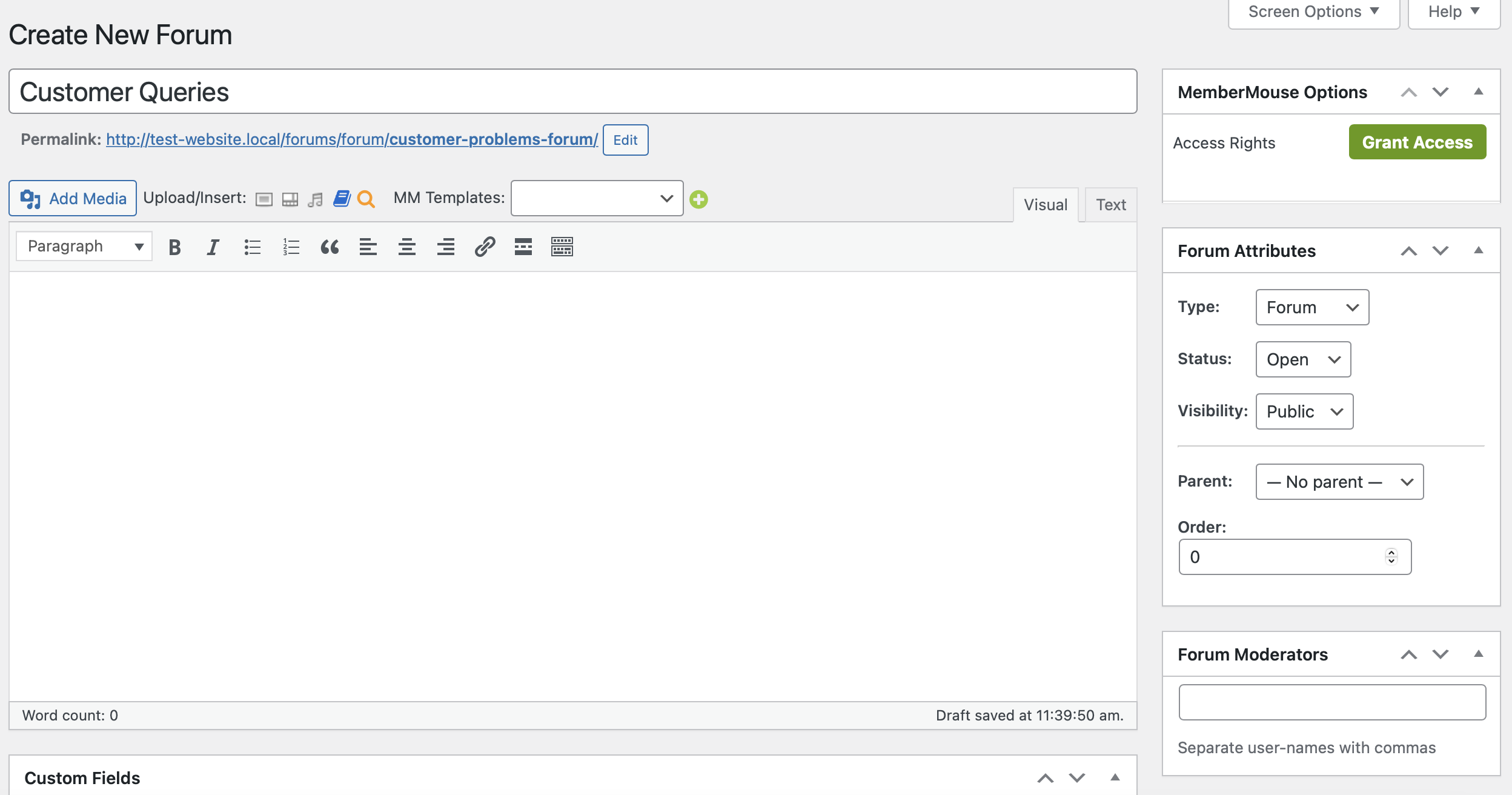
Aqui, digite o nome de seu primeiro fórum. Ele ficará visível para todos que o utilizarem. Além disso, o nome do fórum será incluído no URL da página. Portanto, é uma boa ideia considerar a incorporação de palavras-chave para atrair mais tráfego.
Talvez você também queira adicionar uma descrição ao seu fórum. No entanto, isso só é realmente necessário se você planeja criar vários fóruns (e os nomes dos fóruns não são descritivos o suficiente para diferenciá-los).
Se você adicionar uma, essa descrição será exibida na página de índice do fórum de seu site. Quando terminar, clique em Publicar para salvar as alterações feitas até o momento.
Etapa 2: Configure suas definições de fórum
Agora que você criou seu primeiro fórum, vamos definir algumas de suas principais configurações. Por exemplo, talvez você queira adicionar moderadores.
Os moderadores têm o poder de excluir comentários e gerenciar seu fórum. Para adicionar esses usuários, basta inserir seus nomes de usuário na caixa Forum Moderators (Moderadores do fórum).
Como alternativa, você pode alterar o status dos fóruns para aberto ou fechado. Em seguida, você pode ajustar ainda mais as configurações de visibilidade, tornando seus tópicos públicos, privados ou ocultos:
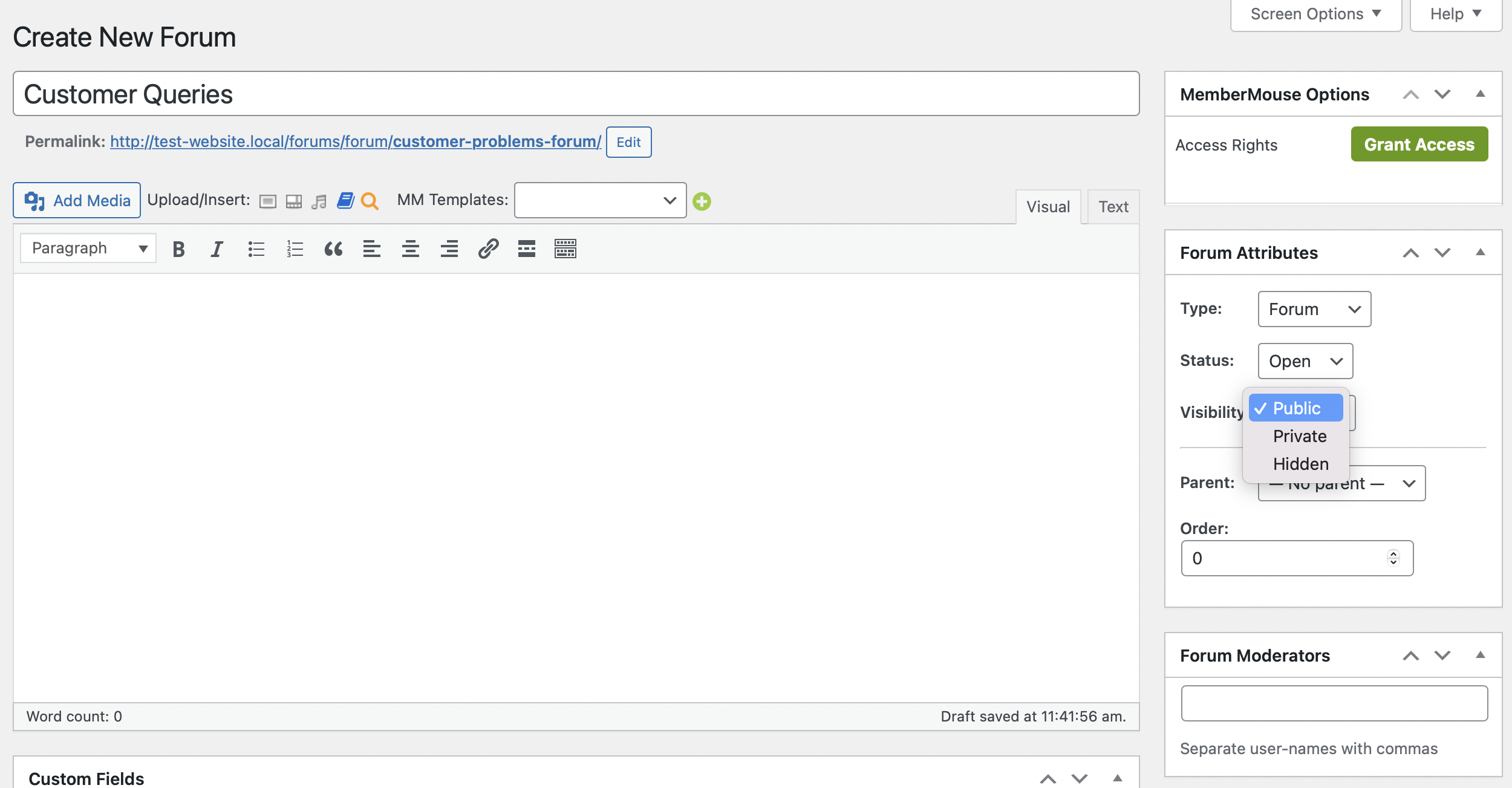
Se você selecionar Hidden (oculto), basicamente retornará o fórum ao status de rascunho. Isso é útil se você precisar fazer atualizações ou alterações em grande escala e não quiser que os visitantes vejam o trabalho em andamento.
Por padrão, seu fórum será um "pai" autônomo. No entanto, você pode usar o menu suspenso Parent (Pai) para transformá-lo em um fórum "filho":

Por exemplo, você pode ter um fórum principal para todas as consultas dos clientes. Em seguida, você pode configurar fóruns secundários separados para cada um de seus produtos. Os clientes podem acessar esses subfóruns visitando primeiro a categoria de nível superior.
Não se esqueça de salvar suas alterações aqui quando terminar. Em seguida, você pode repetir essas duas primeiras etapas conforme necessário para adicionar quantos fóruns quiser ao seu site.
Etapa 3: Exibir o índice do fórum no WordPress
Um dos recursos úteis do bbPress é que ele cria automaticamente um índice de fóruns, onde você pode visualizar todos os fóruns criados. Você pode acessar esse índice adicionando "forum" ao final do URL do seu site:
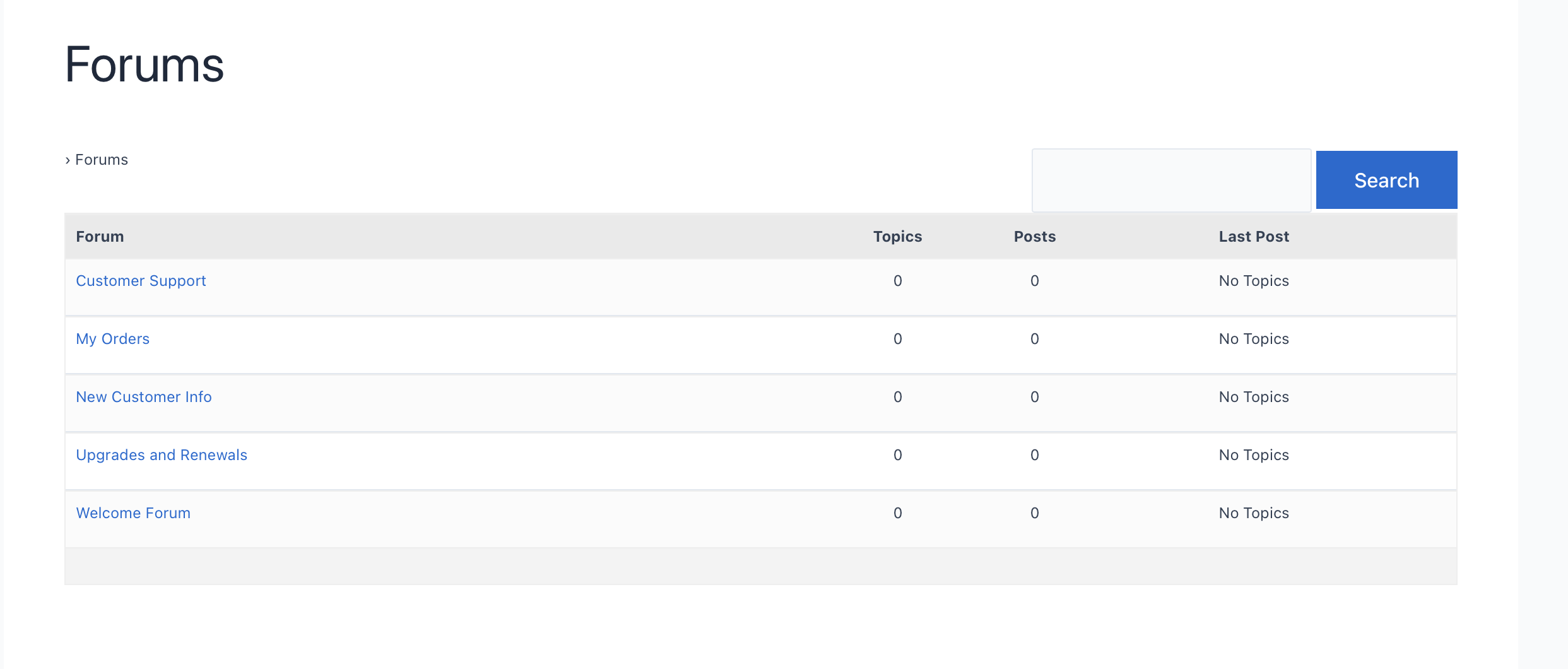
Você também pode alterar o URL do índice acessando Configurações > Fóruns. Em seguida, localize a raiz do fórum:
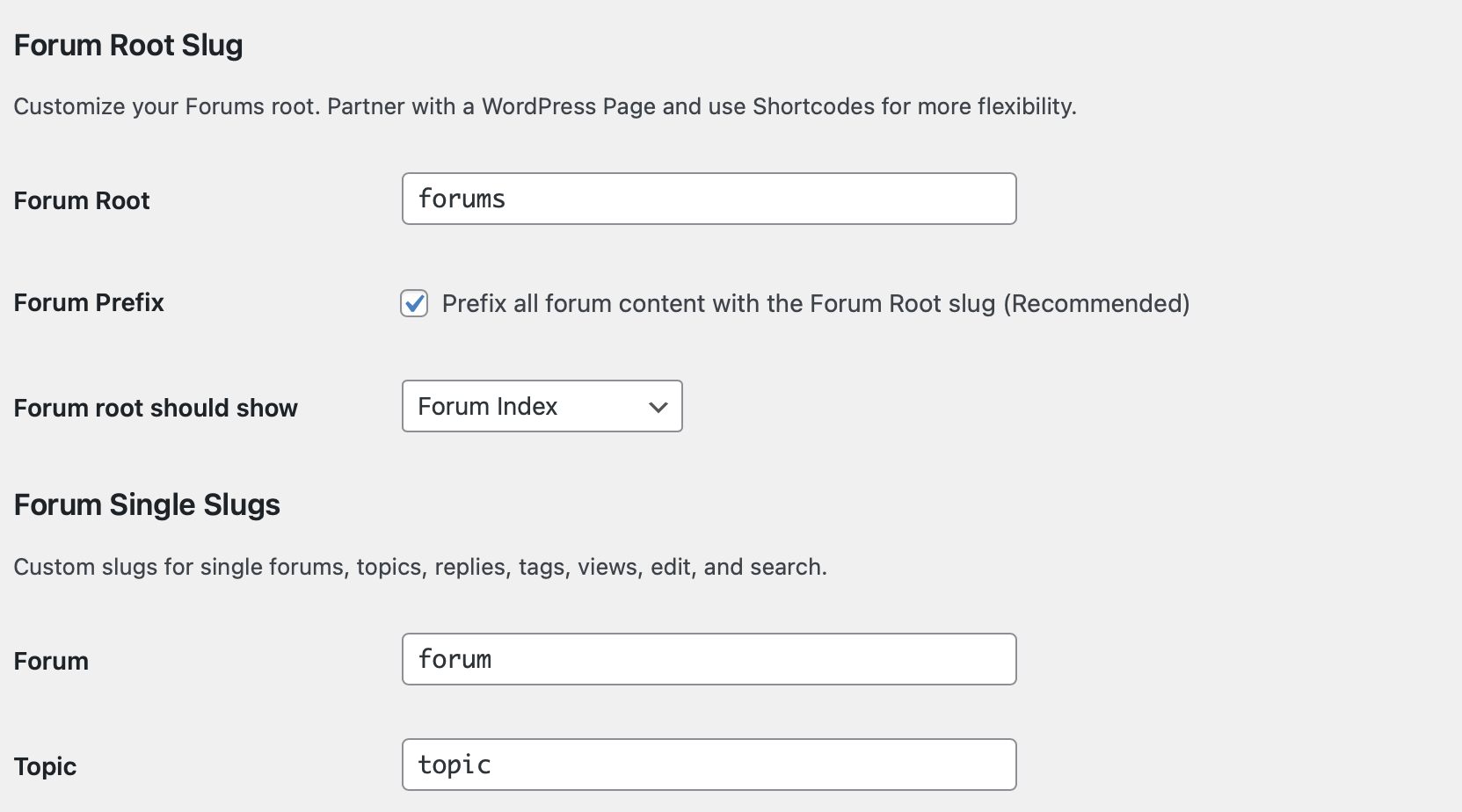
Melhor ainda, você pode adicionar o índice a qualquer área do seu site. Por exemplo, você pode criar uma nova página para o índice e incorporá-lo usando o seguinte shortcode:
[bbp-forum-index]
Além disso, pode ser uma boa ideia adicionar o índice do fórum ao menu de navegação. Dessa forma, os visitantes podem acessar facilmente seus fóruns.
Para fazer isso, acesse Appearance > Menus e selecione o fórum como um item de menu:
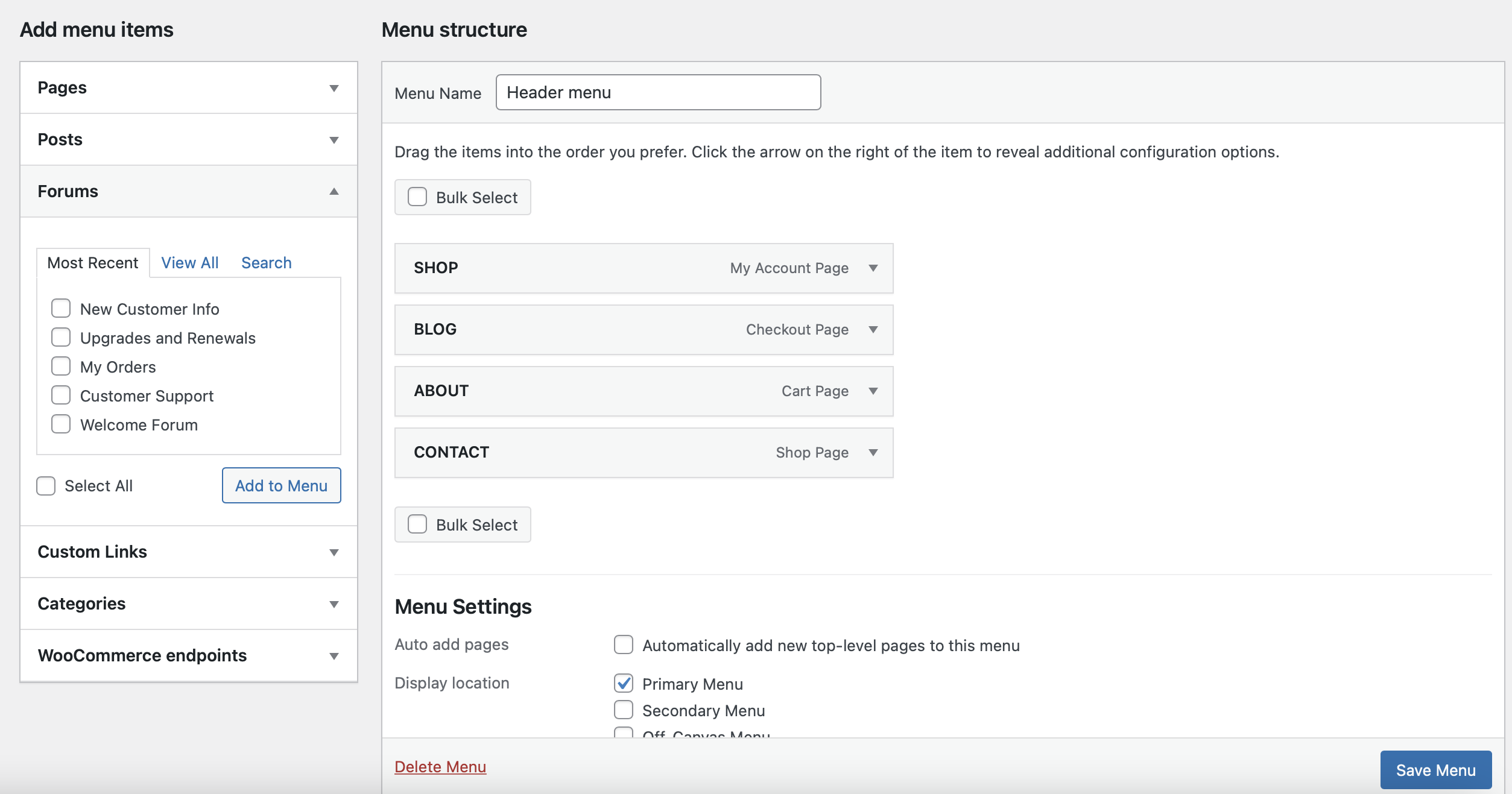
Em seguida, clique em Salvar para atualizar o menu. Seja como for, é fundamental garantir que seus fóruns sejam fáceis de encontrar e navegar.
Etapa 4: Ativar o registro do usuário
Mesmo que você tenha criado um fórum público, é uma boa ideia fazer com que os usuários se registrem para publicar comentários e respostas. Isso ajuda a reduzir as mensagens de marketing e outros tipos de spam.
Portanto, será necessário encontrar uma maneira de habilitar o registro de usuários nos fóruns. A maneira mais fácil de fazer isso é usar o Formulário de registro que o bbPress oferece.
Basta adicionar esse formulário a qualquer página ou post em seu site usando o seguinte shortcode:
[bbp-register]
Em seguida, publique a página para tornar o formulário ativo. Você pode acessar o front-end do seu site para ver como ficou:
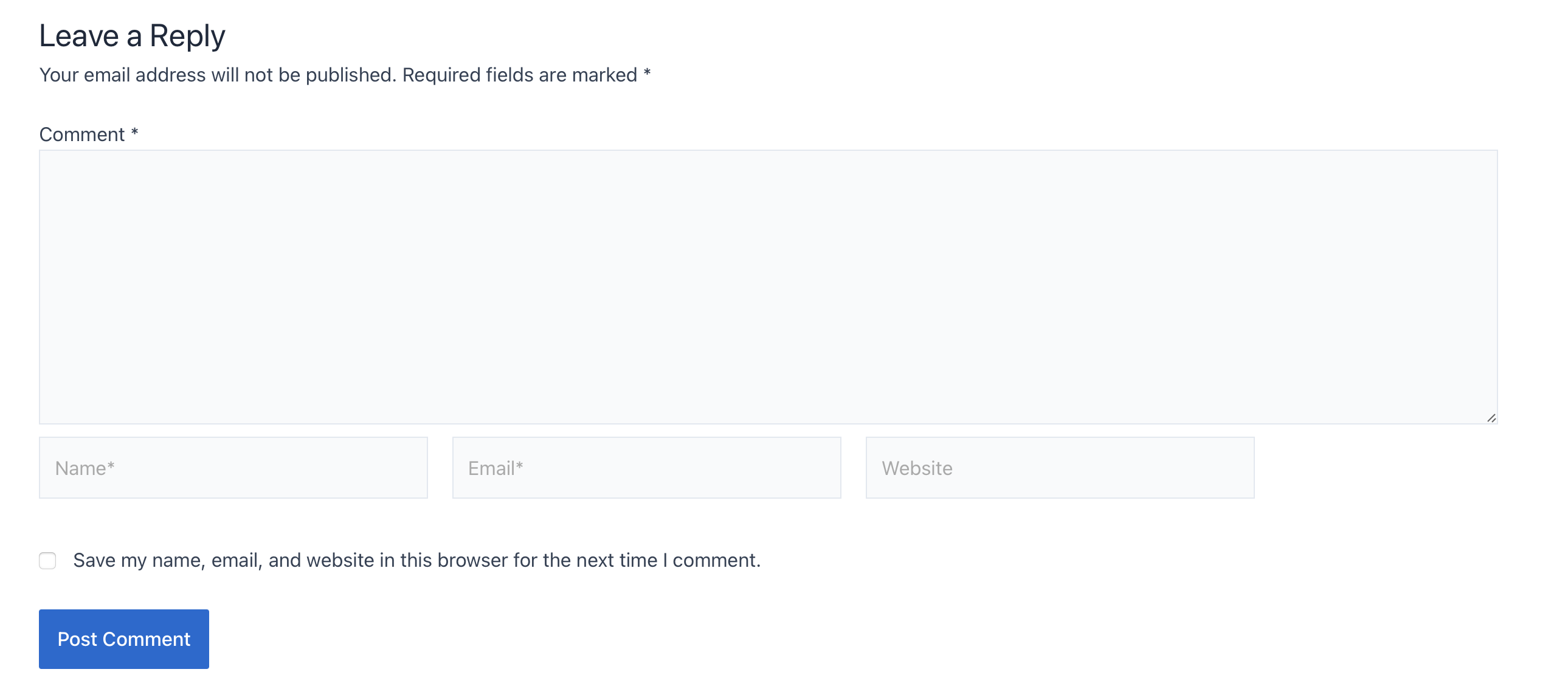
Mais uma vez, é importante garantir que esse formulário esteja em um local onde os visitantes possam encontrá-lo facilmente.
Etapa 5: Gerenciar as configurações do fórum do bbPress
Nesta etapa, você criou seu primeiro fórum, alterou o URL de índice do fórum e ativou o registro. No entanto, há mais algumas configurações do fórum do bbPress que você talvez queira conhecer.
Para acessar suas configurações do bbPress, navegue até Settings (Configurações) no painel do WordPress. Em seguida, clique em Fóruns:

Uma das configurações mais úteis é a opção Flooding. Você pode marcar essa caixa e especificar a quantidade de segundos entre as mensagens, a fim de evitar que os usuários enviem spam aos fóruns. Essa também é uma ótima maneira de proteger seu site contra bots.
Abaixo disso, você encontrará a configuração Editing (Edição). Nela, você pode especificar a janela de tempo em que os usuários podem editar seus comentários.
Normalmente, é melhor não permitir que os usuários editem continuamente os tópicos, pois isso pode interferir na indexação e no SEO. No entanto, pode ser uma boa ideia permitir que os usuários editem por cinco minutos ou mais, para corrigir erros de ortografia e outros problemas.
Além disso, você pode rolar para baixo até ver Tópicos e respostas por página. Essa configuração permite limitar o conteúdo que fica imediatamente visível para o usuário:
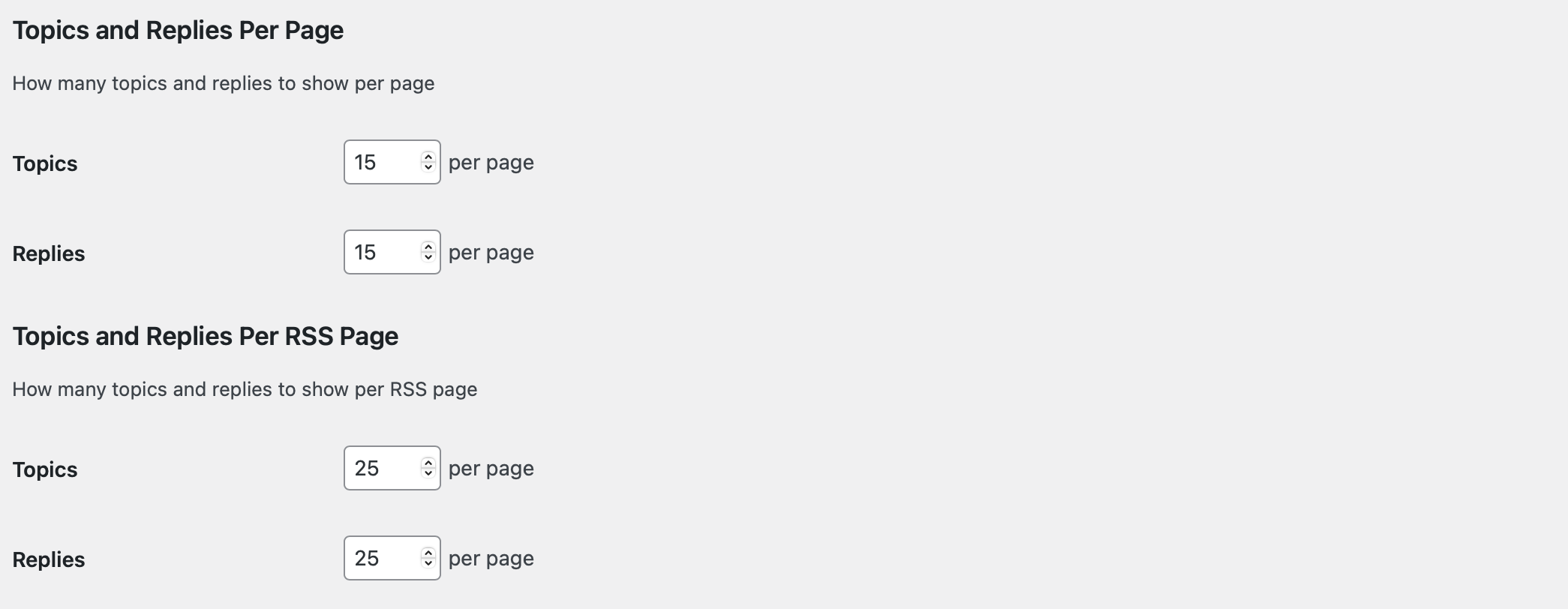
Além disso, em Recursos do fórum, você pode desativar a incorporação automática de links de sites como YouTube e Twitter. Juntas, essas configurações podem otimizar seu siteO fórum é um fórum de discussão, pois quanto mais conteúdo ele tiver, mais tempo levará para carregar.
Etapa 6 (opcional): Limitar o acesso ao fórum somente para membros
Se você administra um site de associação, também pode limitar o acesso ao fórum aos seus assinantes (ou apenas a alguns deles). Por exemplo, você pode oferecer cursos on-line que seus usuários só podem acessar com um determinado nível de associação.
Para fazer isso, você começaria configurando um fórum para esse curso específico. No entanto, para garantir que o curso não esteja disponível para o público (ou para outras opções de associação), você deverá restringir o acesso aos usuários certos.
Como mencionamos anteriormente, nosso próprio MembroMouse foi projetado para ajudá-lo a criar sites de associação de forma rápida e fácil:
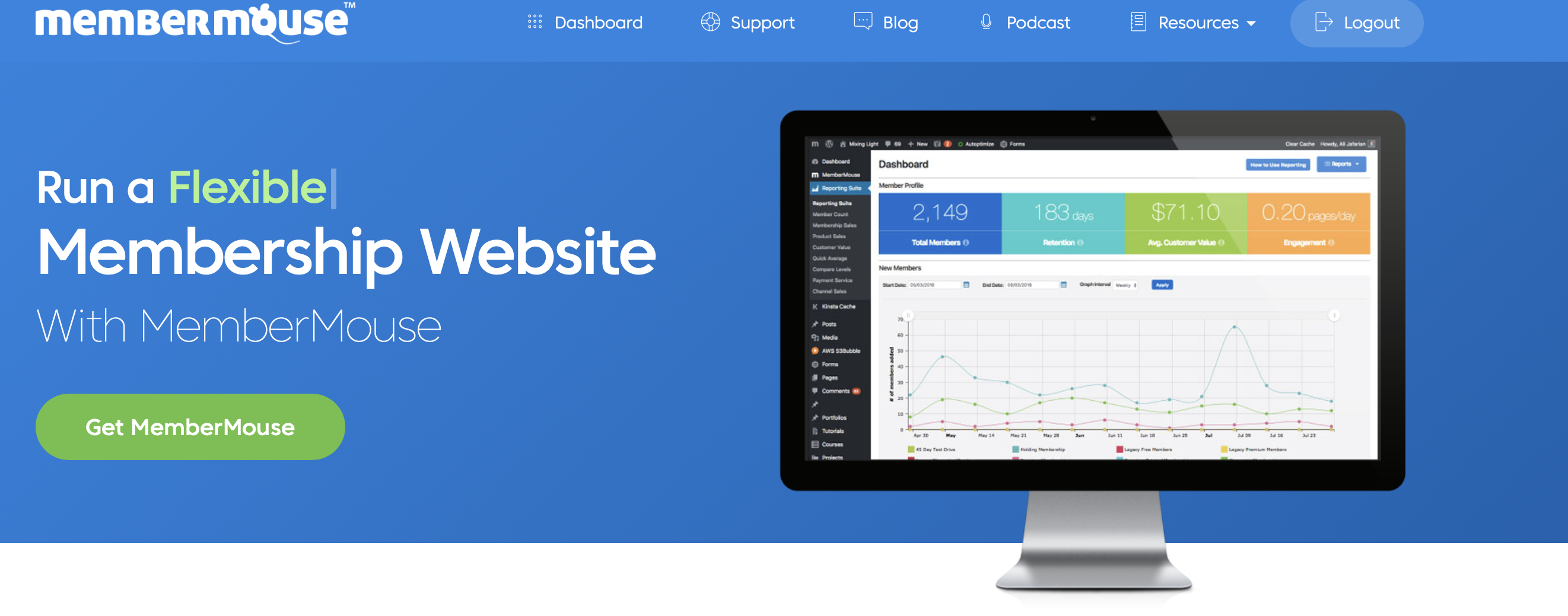
Além disso, ele oferece uma integração dedicada com o bbPress. Vamos dar uma olhada em como essa integração funciona.
Como limitar o acesso ao fórum com o MemberMouse e o bbPress
Depois de instalar o plug-in MemberMouse, você poderá ativar o Extensão MemberMouse bbPress. Para fazer isso, basta procurar o plug-in em seu painel do WordPress. Em seguida, clique em Install Now > Activate (Instalar agora > Ativar):

Se ainda não tiver criado seus níveis de associação, você pode fazer isso acessando MemberMouse > Product Settings (Configurações do produto). Em seguida, mude para Membership Levels (Níveis de associação):
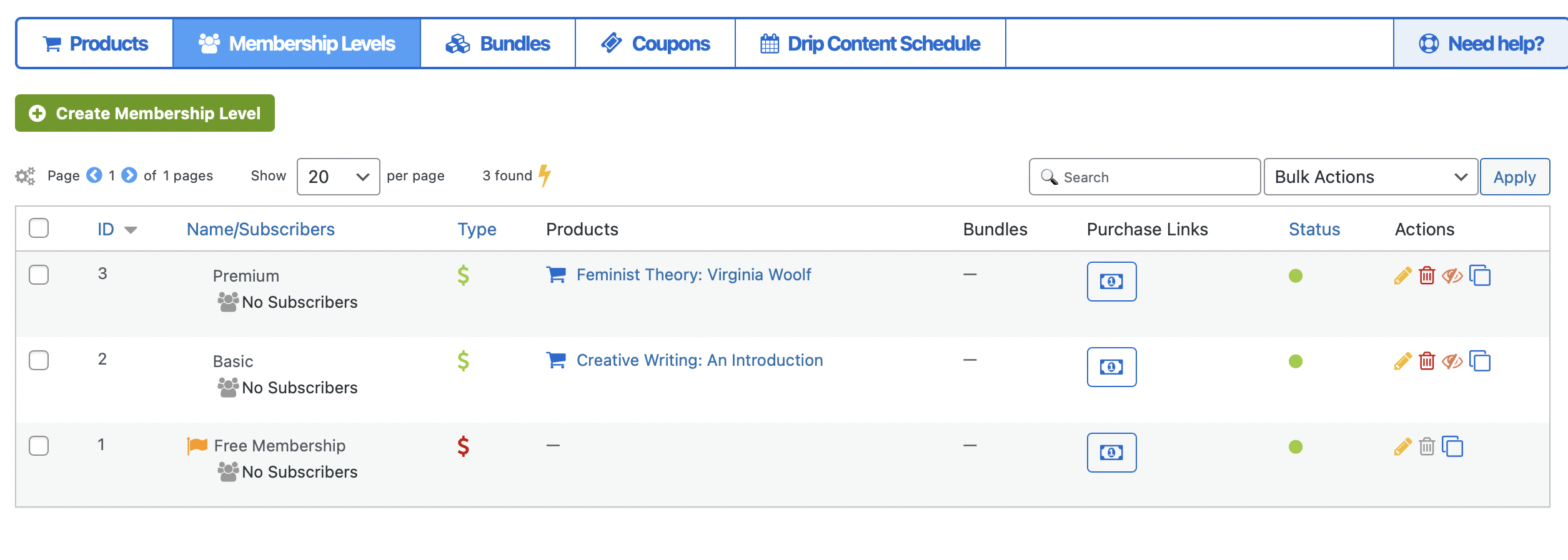
Você também precisará adicionar alguns produtos ao MemberMouse na guia Produtos. Em seguida, você pode configurar seus níveis de associação para que eles forneçam acesso a produtos específicos, como cursos on-line.
Em nosso exemplo, criamos um produto chamado Creative Writing: An Introduction. Somente os membros com um plano Basic devem ter acesso a esse curso. Portanto, quando configurarmos um fórum para o curso, precisaremos restringir o acesso somente aos membros do plano Basic.
Isso pode ser feito voltando a Fóruns em seu painel. Em seguida, crie um novo fórum ou abra um já existente para edição.
No lado esquerdo da tela, você verá as opções do MemberMouse. Clique em Grant Access (Conceder acesso):

Você pode optar por conceder acesso com base no nível de associação ou no pacote. Se você selecionar Nível de associação, poderá selecionar os planos específicos que fornecerão acesso ao fórum:

Além disso, você pode determinar em que dia da associação os assinantes podem acessar o curso. Em seguida, selecione Conceder acesso.
Nesse momento, role a tela para baixo até MM Forum Protection. Você verá que as configurações aqui foram atualizadas para refletir seu nível de acesso de membro:

Você precisará marcar a caixa de seleção para ativar a proteção do MemberMouse. Em seguida, clique em Atualizar ou Publicar para salvar suas configurações.
Para ter certeza de que a proteção do MemberMouse foi aplicada com êxito, abra o site em uma nova janela:
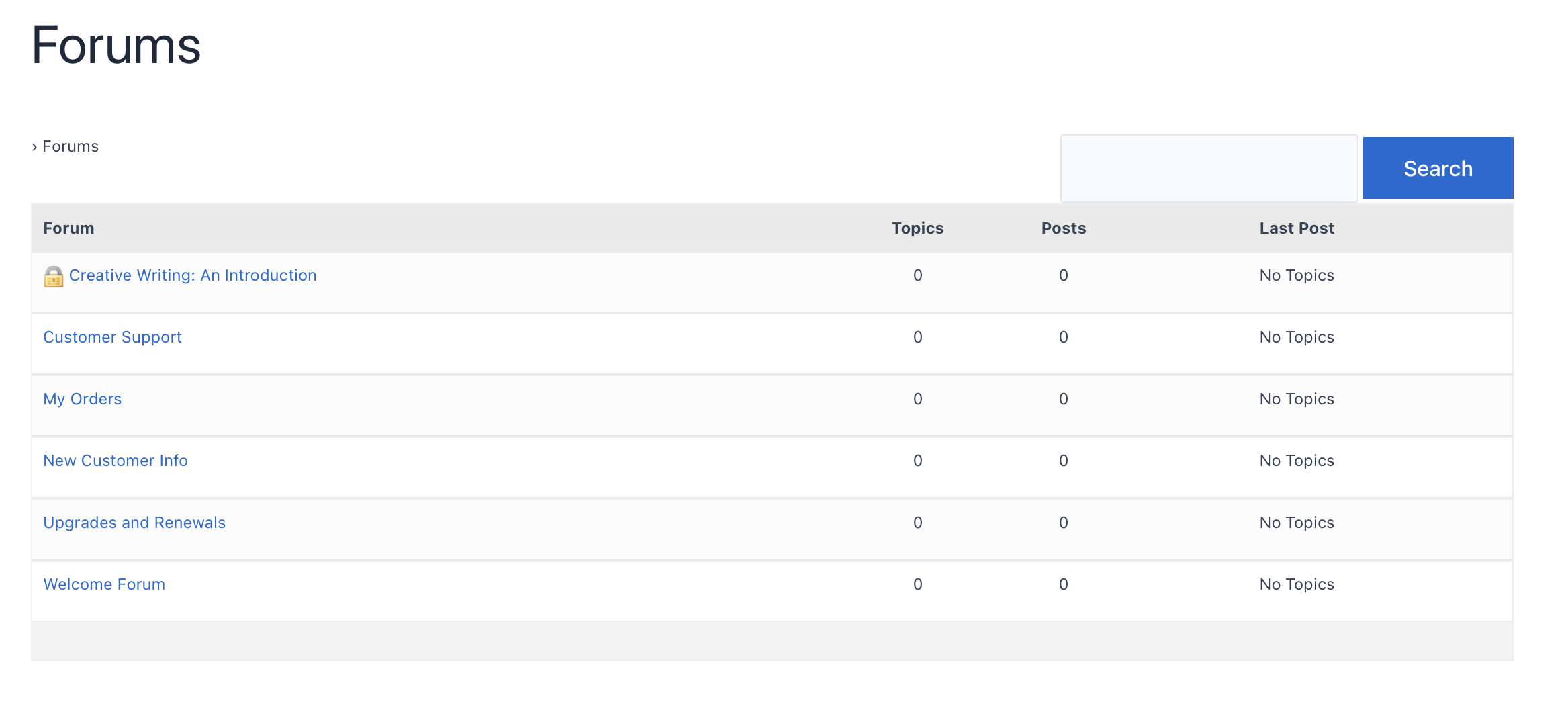
Você deverá ver um ícone de cadeado aparecer ao lado do fórum protegido. Seu fórum agora está protegido e restrito apenas aos membros que você deseja que o acessem.
Conclusão
Os fóruns são uma ótima maneira de aumentar o engajamento e criar fidelidade à marca. Além disso, eles facilitam para os membros a solução de problemas e a conexão com outras pessoas da mesma comunidade. O melhor de tudo é que é simples criar um fórum no WordPress usando as ferramentas certas.
Para recapitular, veja como adicionar um fórum ao WordPress:
- Crie seu primeiro fórum com bbPress.
- Configure as definições do fórum.
- Exibir o índice do fórum no WordPress.
- Habilite o registro do usuário.
- Gerenciar as configurações do fórum do bbPress.
- Opcionalmente, limite o acesso ao fórum somente para membros com MembroMouse.
Você tem alguma dúvida sobre como criar um fórum no WordPress? Deixe-nos saber na seção de comentários abaixo!
Se você gostou deste artigo, não deixe de nos seguir em Facebook, Twitter, Pintereste LinkedIn! E não se esqueça de se inscrever na caixa abaixo.
Amy Harper
Oi, eu sou a Amy. Sou obcecada pelos três W's: Redação, WordPress e Caminhada! Quando não estou blogando sobre o ecossistema do WordPress, você pode me encontrar nas trilhas do noroeste do Pacífico com uma xícara de café e minha câmera.
 Blog
Blog Podcast
Podcast Suporte
Suporte Login do cliente
Login do cliente








